サポートされているMCADソフトウェア
現在サポートされているMCADプラットフォームとバージョンは以下の通りです:
対応しているMCADバージョンと必要なAltium MCAD CoDesignerのバージョンの詳細については、バージョン互換性マトリックスをCoDesignerの新機能ページでご確認ください。
CoDesignerのインストールと設定
Altium CoDesignerは、プリント基板設計をECADとMCADの設計領域間で転送するためのインターフェースです。CoDesignerの拡張機能/アドインがECADとMCADソフトウェアに追加されると、CoDesignerは設計変更を双方向に渡すことができます。設計変更はAltium Workspaceを通じて行われ、これはECADとMCADの領域を橋渡しする役割を果たします。下記のように表示されます。

CoDesigner 拡張機能とアドインのインストール
-
MCAD CoDesigner 拡張機能は、標準のAltium Designerインストールに含まれているため、PCBエディターで常にMCAD CoDesignerパネルを利用できます。
-
MCADソフトウェアでAltium CoDesignerパネルにアクセスするには、以下にリストされている共同設計の準備ページで詳述されているように、アドインをインストールする必要があります。Altiumウェブサイトのダウンロードページから、MCADソフトウェア用のMCAD CoDesignerプラグインをダウンロードできます。
-
MCAD CoDesignerのインストールにおいてどの機能が利用可能になるかについては、右側のペインにあるNoteを参照してください。
MCADソフトウェアにCoDesignerをインストールする
以下のリンクを使用して、MCADソフトウェアでのCoDesignerのインストールと設定に関する詳細情報にアクセスしてください。
MCADアドインの更新
MCADアドインには、自動更新機能が含まれています。起動時に、MCADソフトウェア用のアドインの新しいバージョンが利用可能な場合、次のダイアログが自動的に表示されます。

MCADアドインは、Altiumウェブサイトのダウンロードページから新しいバージョンをダウンロードし、現在のアドインの上にインストールすることで、更新することもできます。
Altium デザインソフトウェアを更新するたびに、MCAD アドインも更新することを強くお勧めします。これにより、アドインのバージョンが Altium Designer 拡張機能のバージョンと一致するようになります。アドインと拡張機能のバージョン番号の詳細は、新機能の CoDesigner ページの各新機能要約セクションの末尾に記載されています。
CoDesigner ライセンスの使用
CoDesigner は Altium デザインソフトウェアの一部として含まれているため、ECAD 側で追加のライセンス要件はありません。
MCAD 側では、CoDesigner が接続するワークスペースのタイプによって、ライセンスの使用が異なります:
-
Altium 365 ワークスペース - CoDesigner MCAD アドインはライセンスを消費しません。
-
Altium Enterprise Server ワークスペース - MCAD ソフトウェア内の Altium CoDesigner パネル経由で Enterprise Server ワークスペースにサインインすると、CoDesigner MCAD アドインが Altium ライセンス CAL (クライアント アクセス ライセンス) を消費します。Enterprise Server ワークスペースを使用すると、すべての CoDesigner 機能が利用可能になります。
ワークスペース設定の構成
ブラウザでのワークスペースへのアクセス
CoDesignerは、Workspaceを通じてPCB設計の変更を転送します。プロジェクトとチームの設定を確認および変更するには、Webブラウザを介してWorkspaceにログインできます。ログインする方法は、Workspaceのホスティング方法によって異なります。Altium 365 Workspaceは、クラウド内のAltium 365にホストされています。また、エンタープライズサーバーWorkspaceなどのAltiumオンサイトWorkspaceを使用することもできます。
 Workspaceは、Webブラウザを通じて設定および管理できます。
Workspaceは、Webブラウザを通じて設定および管理できます。
Altium 365 ワークスペースへのアクセス方法
ホストされたワークスペースにアクセスする最も簡単な方法は、Altium Liveの認証情報を使用してhttps://365.altium.com/にログインすることです。
 365.altium.comにアクセスして、Altium 365 ワークスペースにサインインします。
365.altium.comにアクセスして、Altium 365 ワークスペースにサインインします。
初めてサインインすると、概要ページが表示されます。ワークスペースについてより詳しく知りたい場合は、このページを使用してください。それ以外の場合は、左側のワークスペースメンバーラベルをクリックして、ワークスペースにアクセスできるチームメンバーを設定します。
複数のワークスペースが利用可能な場合は、右上のログイン名をクリックして表示されるメニューから、必要なワークスペースを選択できます。
Altium Enterprise Server ワークスペースへのアクセス
Enterprise Server ワークスペースは、自社のIT部門がインストールおよび管理するオンプレミスのAltium Enterprise Serverを通じて提供されます。システム管理者がサーバーアドレスとログイン詳細を提供できます。URLは以下の形式になります:
http://<HostingServerName>:9780
または
https://<HostingServerName>:9785 (デフォルトのポート番号を示しています。これらはインストール中に割り当てられます)
 ブラウザでEnterprise Server ワークスペースにサインインできます。
ブラウザでEnterprise Server ワークスペースにサインインできます。
Altium Enterprise Server システム管理者は、ユーザー、パスワード、およびグループを設定します。
ワークスペースメンバーの設定
共有ワークスペースへのアクセスが必要な各人(直接、またはECADやMCADソフトウェアで開いた設計から)は、ワークスペースメンバーに追加され、ワークスペースに保存されているファイルへのアクセス権を与えるグループに割り当てられる必要があります。インターフェースは若干異なりますが、チームメンバーを追加してグループを割り当てるプロセスは、Altium 365 ワークスペースやオンプレミスのAltium ワークスペース(たとえば、エンタープライズサーバーワークスペース)で本質的に同じです。これらのタスクは、任意のブラウザを通じてアクセスされるワークスペースのWebインターフェースで実行されます。
チーム/ユーザー、パスワード、およびグループを設定するには、管理者権限が必要です。
新規メンバーの追加とグループの割り当て
アプローチはワークスペースメンバーを招待することです(オンプレミスサーバーワークスペースではユーザー)。チームメンバーを追加する際に、メカニカルエンジニア、ライブラリアン、エンジニアなどのグループに割り当てることができます。新しいグループも定義できます。以下の画像は、Altium 365 ワークスペースに新しいチームメンバーを追加する場所を示しています。プロセスは、オンプレミスワークスペースでも同様です。
 チームメンバーを設定し、彼らのグループを割り当てます。
チームメンバーを設定し、彼らのグループを割り当てます。
Altium 365 Workspaceでのチーム管理についてもっと学ぶ
エンタープライズサーバーWorkspaceでのユーザーとグループの管理ユーザーとグループの管理についてもっと学ぶ
MCADコンポーネントモデル命名の設定
CoDesignerが各コンポーネントをParasolidモデルに変換する際、以下のスキームを使用して名前が付けられます:
``` __ ``` 以下の特殊文字およびその他の制御記号は、アンダースコア (_) に置き換えられます: ``` \, /, :, %, [空白], |, [, ], *, ", ', \t ``` 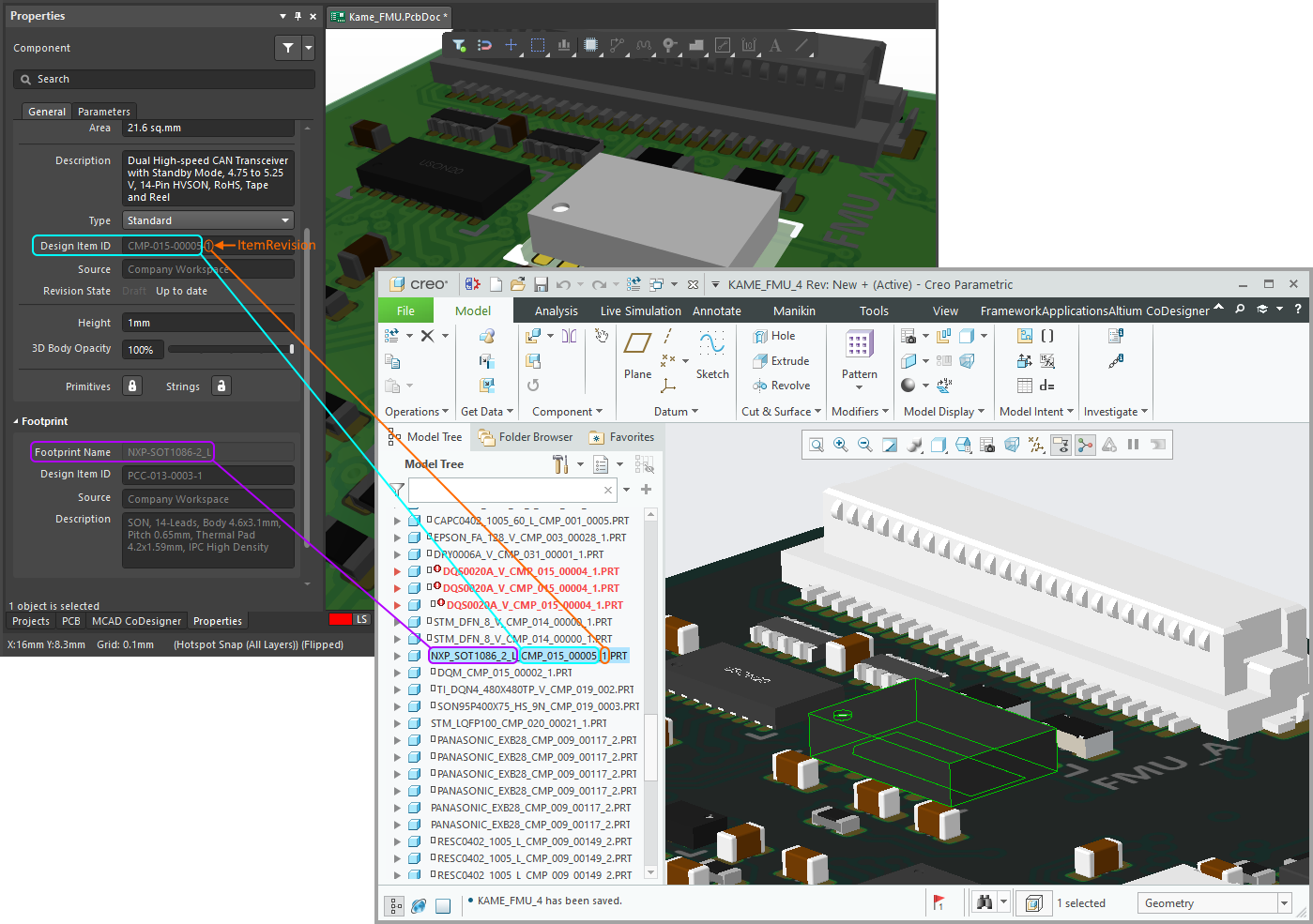
PTC Creoでは、(a-z, A-Z)の文字と(0-9)の数字を除くすべての記号がアンダースコアに置き換えられ、結果は大文字で表示されます。
コンポーネントモデルの命名制御
CoDesignerは、ECADからMCADへの初回転送時にコンポーネントモデルの命名方法を制御するための4つのオプションをサポートしています:
-
<FootprintName>、次に <ComponentID>(デフォルトモード)
-
<ComponentID>、次に <FootprintName>
-
<FootprintName>、次に <CustomComponentProperty>
-
<CustomComponentProperty>、次に <FootprintName>
Naming of Component ModelsオプションをWorkspace SettingsのMCAD CoDesignerセクションで設定します。
 名前付けオプションを選択し、カスタムコンポーネントプロパティ(パラメータ)が含まれている場合は、パラメータ名を定義します。
名前付けオプションを選択し、カスタムコンポーネントプロパティ(パラメータ)が含まれている場合は、パラメータ名を定義します。
これらのオプションは、MCADでのコンポーネントとのやり取りを簡素化し、MCADエンジニアがコンポーネントIDに部品番号などの意味のある情報を追加できるようにするか、またはECADエンジニアがECADコンポーネントライブラリにカスタムコンポーネントプロパティを追加できるようにします。
 MCADモデルは、ワークスペースで設定された命名オプションに基づいて名付けられます。
MCADモデルは、ワークスペースで設定された命名オプションに基づいて名付けられます。
注意:
-
このオプションは、ブラウザでワークスペースにログインしているときにAdmin > Settings > MCAD CoDesignerセクションで管理者によって変更できます。
-
命名オプションを変更しても、CoDesignerによって既に作成されたコンポーネントモデルの名前は変更されません。
ECAD-MCADコンポーネント連携の設定
メインページ: ネイティブECADとMCADデザインコンポーネントのリンク i
MCAD環境とECAD環境の間で設計データを転送する際の課題の一つは、コンポーネントがどのように転送されるかを管理することです。多くの企業では、ECADチームとMCADチームはそれぞれ独自のコンポーネントライブラリを作成・管理しており、そのコンポーネントのMCADバージョンとECADバージョンとをリンクさせる必要があります。
デフォルトの挙動として、MCADまたはECADのどちらかの領域からデザインがプッシュされると、CoDesignerは各コンポーネントをParasolid形式のモデルに変換し、それらをすべてワークスペースに保存します。そのデザインがプルされると、CoDesignerはターゲットツールに要求される形式で各コンポーネントのモデルを構築します。このアプローチにより、ECADおよびMCADの設計空間の両方で各コンポーネントの正確な表現が得られます。このアプローチの欠点は、モデルがそのツールで表現される必要があるコンポーネントを完全に表現しない可能性があることです。例えば、デザインがAltium Designerにプルされると、コンポーネントはパッド、シルクスクリーン、PCBコンポーネントに通常含まれるその他のエンティティを含まないでしょう。また、回路図のシンボルやサプライチェーンにリンクされることもありません。
各設計ツールがネイティブコンポーネントを使用できるようにする要件を管理するために、CoDesignerはMCADとECADコンポーネント間のリンクをサポートしています。リンクはワークスペースで定義され、ECADとの間の橋渡しとして機能します。
ワークスペースでのコンポーネントリンケージの設定
|
|
MCADからECADへ、そしてECADからMCADへのコンポーネントリンクがワークスペースで有効になっており、設定されています。この画像はAltium 365を示しています。
MCADからECADへ、そしてECADからMCADへのコンポーネントリンクがワークスペースで有効になっており、設定されています。この画像はエンタープライズサーバーワークスペースを示しています。
|
ネイティブECADとMCADデザインコンポーネントのリンクについて詳しくはこちら
ネイティブのECADとMCADコンポーネントをリンクするには以下が必要です: - 適切なAltium PCBエディターと、MCAD CoDesignerがインストールされていること。右側のペインにある注記を参照して、あなたのMCAD CoDesignerのインストールにECAD-MCADコンポーネントリンケージ機能が利用可能かどうかの情報を確認してください。 - サポートされているMCADプラットフォーム。 - MCADからECADへのコンポーネントリンキングは、Autodesk Fusion 360を除くすべてのサポートされているMCADプラットフォームで利用可能です。 - ECADからMCADへのコンポーネントリンキングは、現在PTC Creo Parametric(Windchillに接続)およびSOLIDWORKS(SOLIDWORKS PDMに接続)でサポートされています。 - CoDesignerは起動時にコンポーネントリンケージ設定をチェックします(Altium DesignerおよびMCADツールから)。設定が変更された場合は、設計ソフトウェアを再起動してください。
次はどこへ?
CoDesignerがインストールされ、ワークスペースが設定されたので、ECADとMCADソフトウェア間での設計の転送プロセスを探求する準備ができました。
Altium CoDesignerを使用した直接のECAD-MCAD設計についてもっと学ぶ